edge浏览器中提供的功能使用起来是很便利的,目前很多浏览器中都支持导入其他浏览器中的数据,比如可以将其他浏览器中的收藏夹、cookie数据以及书签和搜索引擎等数据都可以进行导入设置,在edge浏览器中也不例外,在该浏览器中,你可以随意的选择自己想要导入的浏览器类型,以及可以选择自己想要导入该浏览器中的哪些数据内容,可以自定义进行勾选导入,比如当你想要导入ie浏览器中的cookie数据,那么就可以进入到个人资料设置页面下找到从其他浏览器导入选项即可进行相关操作,下方是关于这个问题的具体操作方法,如果你需要的情况下可以看看方法教程,希望对大家有所帮助。

1.首先,我们需要将edge浏览器点击打开,之后在页面的右侧上方的位置将【…】进行点击,再点击其中的【设置】选项。

2.随后即可来到设置窗口页面中,直接在左侧的【个人资料】选项进行点击。

3.随后在右侧用鼠标滚动页面,找到【导入浏览器数据】选项,点击该选项进入。

4.接着即可进入到导入浏览器数据页面中,将【从ie11导入数据】选项后面的【导入】按钮用鼠标左键点击打开。

5.这时会弹出一个导入浏览器数据的窗口,在该窗口中只需要勾选一下【cookie】选项即可,之后点击导入按钮即可完成。

以上就是关于如何使用edge浏览器导入ie浏览器中的cookie数据的具体操作方法,你可以通过edge浏览器将其他浏览器中的历史记录、保存的密码以及收藏夹或书签进行导入进来,方便自己随时使用,感兴趣的话可以操作试试。
 Steam Deck 已经支持 Xbox 云游
Steam Deck 已经支持 Xbox 云游 新报告称,日本已售出
新报告称,日本已售出  AMD Radeon RX 6500 XT 在德国价
AMD Radeon RX 6500 XT 在德国价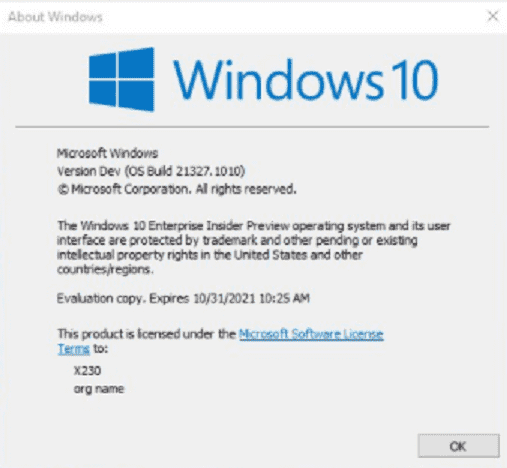 随着KB5001277的推出,新的
随着KB5001277的推出,新的 Windows 10 Insider build 20190凭
Windows 10 Insider build 20190凭 盛事通是什么软件
盛事通是什么软件 教你快速如何识别QQ中奖诈
教你快速如何识别QQ中奖诈 计算机病毒的常见特性
计算机病毒的常见特性 小森生活猫咪种类有哪些
小森生活猫咪种类有哪些 哈利波特魔法觉醒偷听格
哈利波特魔法觉醒偷听格 摩尔庄园手游记者伪装套
摩尔庄园手游记者伪装套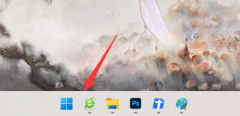 usbcleaner卸载教程
usbcleaner卸载教程 显卡天梯图哪里看
显卡天梯图哪里看 0x0000001e蓝屏代码意思
0x0000001e蓝屏代码意思 字体文件夹win7位置
字体文件夹win7位置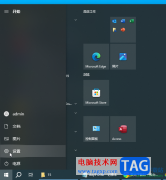 Internet Download Manager卸载掉
Internet Download Manager卸载掉 win7系统显示文件后缀名教
win7系统显示文件后缀名教 PPT打印不留白边的方法教
PPT打印不留白边的方法教 巧用Word2007样式集快速转换
巧用Word2007样式集快速转换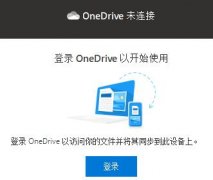 win10系统onedrive卸载教程
win10系统onedrive卸载教程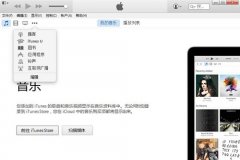 iphone已停用解决方法
iphone已停用解决方法 水星路由器设置好后无法
水星路由器设置好后无法 无线路由器设置网址在哪
无线路由器设置网址在哪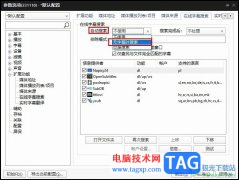
PotPlayer是很多小伙伴都在使用的一款全能播放器,在这款播放器中,我们可以播放各种格式的影音视频,还可以对视频进行滤镜调整、3D播放或是字幕添加等多种操作。有的小伙伴在使用PotPla...
19411 次阅读
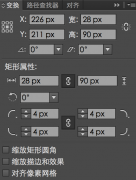
近日有一些小伙伴咨询小编关于AI怎么设计棒冰图标呢?下面就为大家带来了AI设计可爱风格棒冰教程方法,有需要的小伙伴可以来了解了解哦。...
161012 次阅读
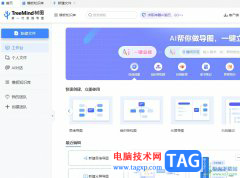
TreeMind树图是一款区分于其他传统思维导图软件的新一代工具,能够帮助企业或是个人提高学习力和生产力,所以TreeMind树图受到了不少用户的喜欢,TreeMind树图软件不仅可以自动生成思维导图,...
14298 次阅读

InDesign是一款专业的页面设计和出版设计,它主要用来设计和制作出版物,例如用来制作出杂志、书籍、海报、传单等,为用户带来了许多的便利和好处,再加上它有着强大的排版功能,可以创...
19199 次阅读
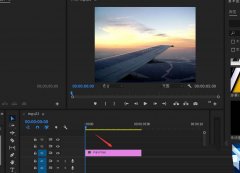
premiere中输入的文字字幕,在使用premiere里如何制作文字溶解的效果呢?今日为你们带来的文章是关于pr字幕逐渐溶解动画的实现方法,还有不清楚小伙伴和小编一起去学习一下吧。...
25320 次阅读
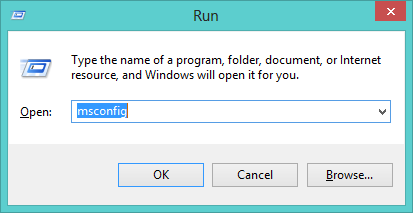
仍然收到windows11更新错误,我该怎么办? 如果您已经尝试了上面列出的所有解决方案,但仍然收到windows11 Windows Update 错误,您应该继续进行干净启动。 要执行干净...
228125 次阅读
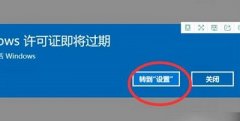
使用windows系统的时候,如果没有激活,就会遇到弹出windows许可证即将过期的提示,一直不管就会频繁弹出影响使用,这时候windows许可证即将过期怎么办呢。...
99432 次阅读
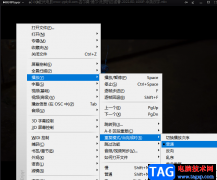
Kmplayer播放器是很多小伙伴都在使用的一款视频播放器,它以丰富的解码库为主,让用户可以轻松体验到各种流畅视频。在使用Kmplayer播放视频的过程中,我们可以对视频进行循环播放设置,在...
253021 次阅读
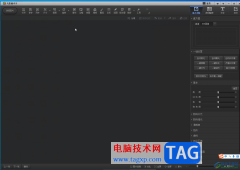
光影魔术手是一款非常好用的图片处理软件,其中的功能非常丰富,操作非常简单,很多小伙伴都在使用。如果我们想要在光影魔术手中将证件照修改为一寸,小伙伴们知道具体该如何进行操作...
29662 次阅读
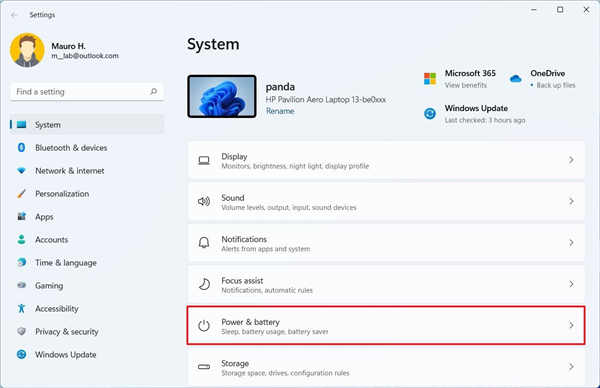
电源模式怎么修改?教你如何在Windows11上更改电源模式 要更改Windows11上的默认电源模式,请使用以下步骤: 1.打开设置。 2.点击系统。 3.单击右侧的电源和电...
199218 次阅读

115浏览器体积小巧且功能全面,能够满足用户的日常使用需求,并且115浏览器中的功能都是免费提供会用户的,让用户能够享受到极快的网页浏览速度,以及不错的安全防护功能等,所以115浏览...
77668 次阅读
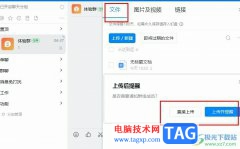
钉钉是很多小伙伴都在使用的一款便捷办公软件,在这款软件中我们可以进行线上会议预约以及会议回放,还可以创建并编辑在线文档,功能十分的丰富。有的小伙伴在使用钉钉的过程中想要在...
18190 次阅读
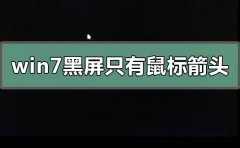
我们在使用win7系统电脑的时候,有的小伙伴在使用的过程中可能就会遇到win7黑屏只有鼠标箭头这样的问题,那么如果想要恢复系统小编觉得我们可以在系统家园网站下载相关的操作系统,然后...
220540 次阅读
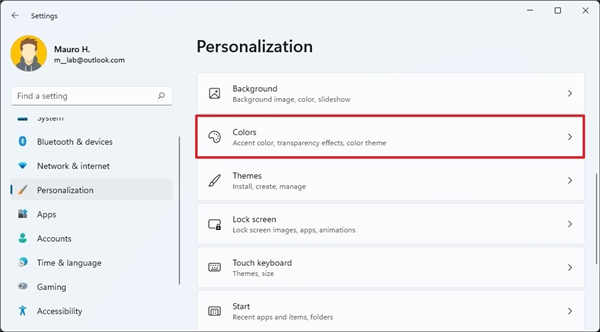
win11系统下更改强调色技巧 要更改 Windows 11 上的系统强调色,请使用以下步骤: 1. 打开设置。 2. 点击个性化。 3. 单击右侧的颜色页面。 4. 在强...
195100 次阅读

有的网友才刚刚接触minitab软件,使用过程里还不会制作一个箱线图,其实一点也不难的,下文小编就分享minitab制作一个箱线图的图文步骤,希望对你们有所帮助哦。...
140945 次阅读